5 Fitur Intelijen Apple Teratas untuk Meningkatkan Pengalaman iPad Anda
Diterbitkan: 2024-11-01Apple telah mulai meluncurkan fitur Apple Intelligence ke semua perangkat Apple yang didukung, termasuk iPhone, iPad, dan Mac. Meskipun tidak sebaik yang saya harapkan, namun tetap dapat berguna untuk tugas sehari-hari.
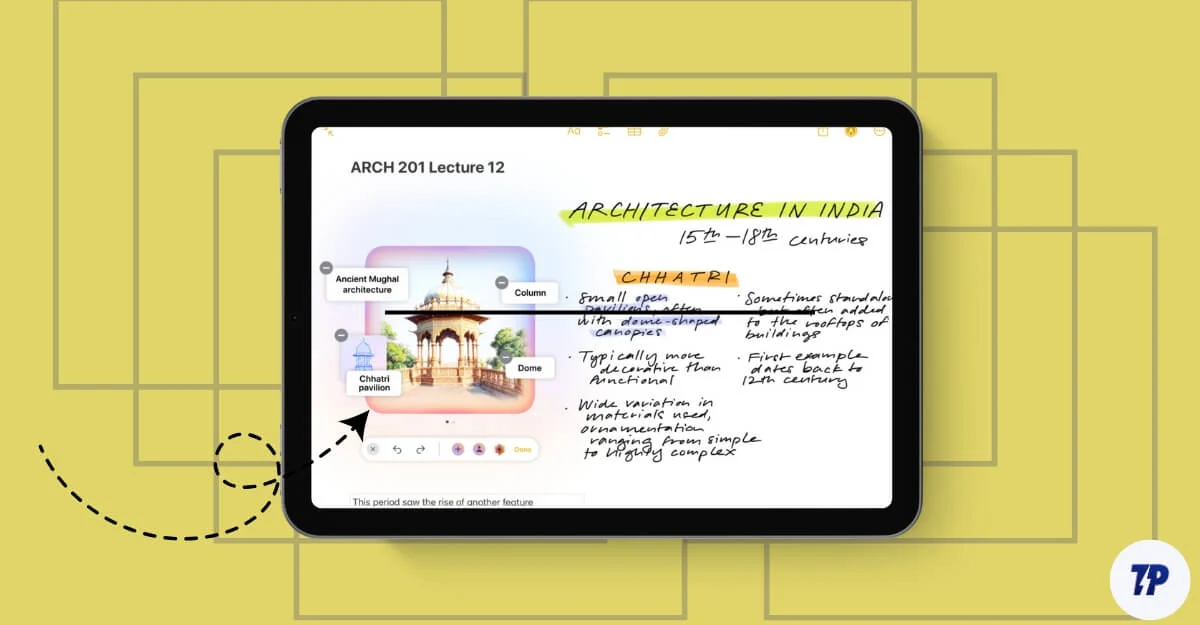
Pada postingan sebelumnya, saya berbagi pengalaman saya menggunakan fitur intelijen Apple di Mac. Saya juga menggunakan iPad sebagai perangkat sekunder untuk membaca artikel, menonton media, membuat catatan, dan menghadiri rapat kantor. Fitur Apple Intelligence berguna untuk tugas seperti membuat catatan dan mengurangi gangguan saat menonton video di iPad saya. Dalam panduan ini, Anda akan mempelajari lima fitur yang berdampak signifikan dan meningkatkan pengalaman sehari-hari.
Daftar isi
Cara Mengaktifkan Fitur Intelijen Apple di iPad Anda
Fitur Apple Intelligence tersedia untuk iPad yang didukung oleh prosesor M1 atau lebih baru. Pastikan iPad Anda berjalan di iPadOS 18.1 atau lebih baru untuk mendapatkan fitur Apple Intelligence. Untuk mengaktifkannya, buka Pengaturan di iPad Anda, lalu Apple Intelligence , dan aktifkan tombol di sebelah Apple Intelligence.
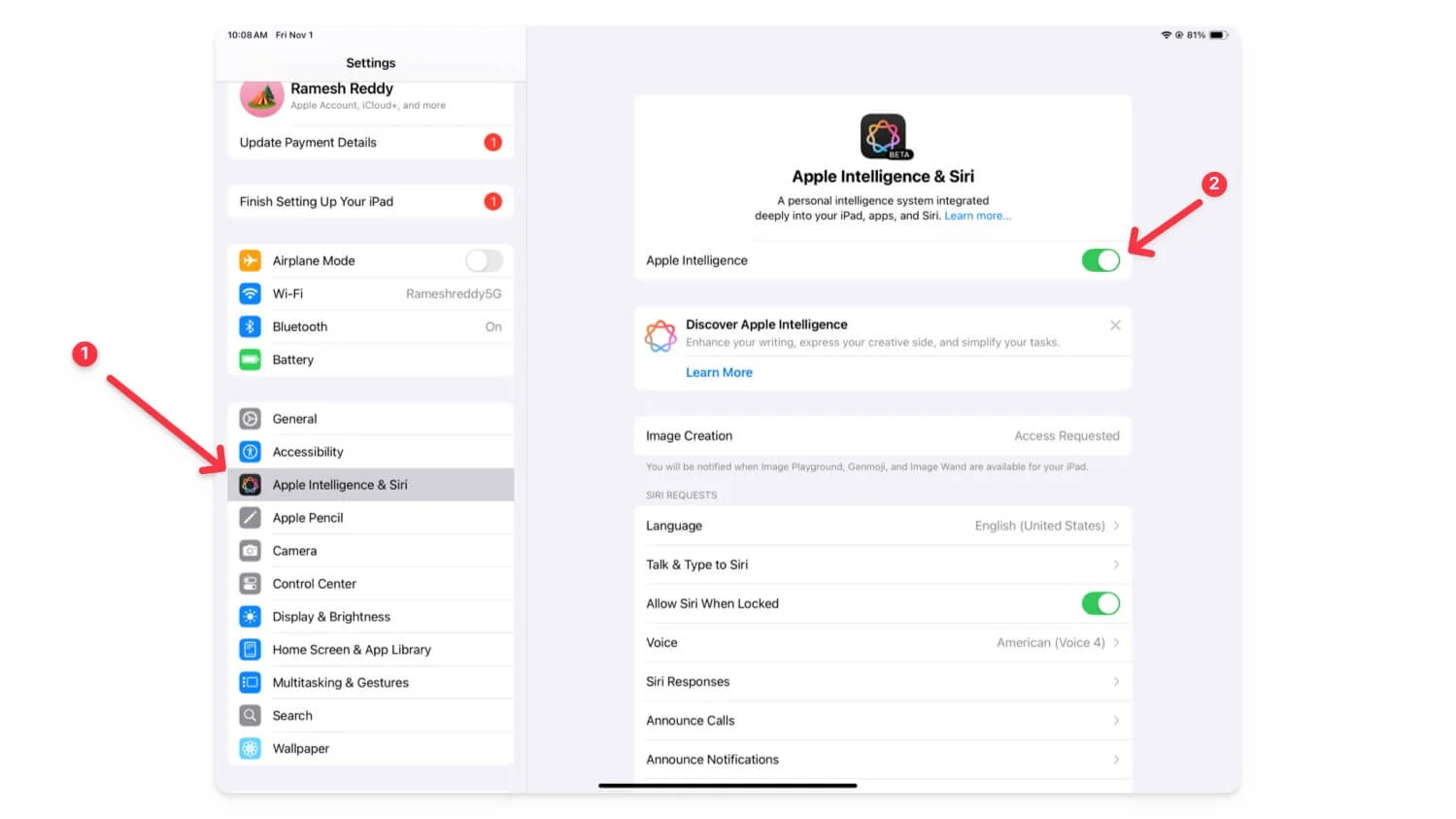
5 Fitur Intelijen Apple Terbaik di iPad
S.tidak | Fitur AI | Cara Menggunakan |
|---|---|---|
1 | Alat Penulisan AI - Mengungkapkan Ulang Teks | Pilih teks, tekan lama, dan ketuk "Alat Menulis" di menu pilihan. |
2 | Pencatatan yang Ditingkatkan - Meringkas Catatan | Di Catatan, ketuk ikon Apple Intelligence di toolbar. Gunakan Image Wand di pembaruan 18.2 untuk gambar. |
3 | Ringkas dan Balas Email dengan Cepat | Buka email, ketuk tombol ringkasan atau balas untuk fitur pintar cepat. |
4 | Batasi Interupsi dalam Mode Fokus | Buka Pusat Kontrol, pilih Kurangi Interupsi; kelola di Pengaturan > Mode Fokus. |
5 | Gunakan Siri 2.0 yang ditingkatkan | Tekan tombol daya atau ucapkan "Hai Siri". Anda dapat mengetik ke Siri untuk pertanyaan lanjutan. |
AI – Alat tulis
Seperti di Mac, alat penulisan AI di iPad sangat membantu. Anda dapat menggunakan alat ini di seluruh sistem dan di berbagai aplikasi, termasuk Notes dan lainnya seperti Messaging atau WhatsApp. Anda dapat mengoreksi, menulis ulang, dan mengubah nada teks menjadi ramah, profesional, dan lebih banyak lagi tanpa batasan kecepatan apa pun. Tidak seperti alat tulis di Mac, Anda dapat menjelaskan perubahan yang Anda inginkan di iPad untuk fleksibilitas yang lebih besar.
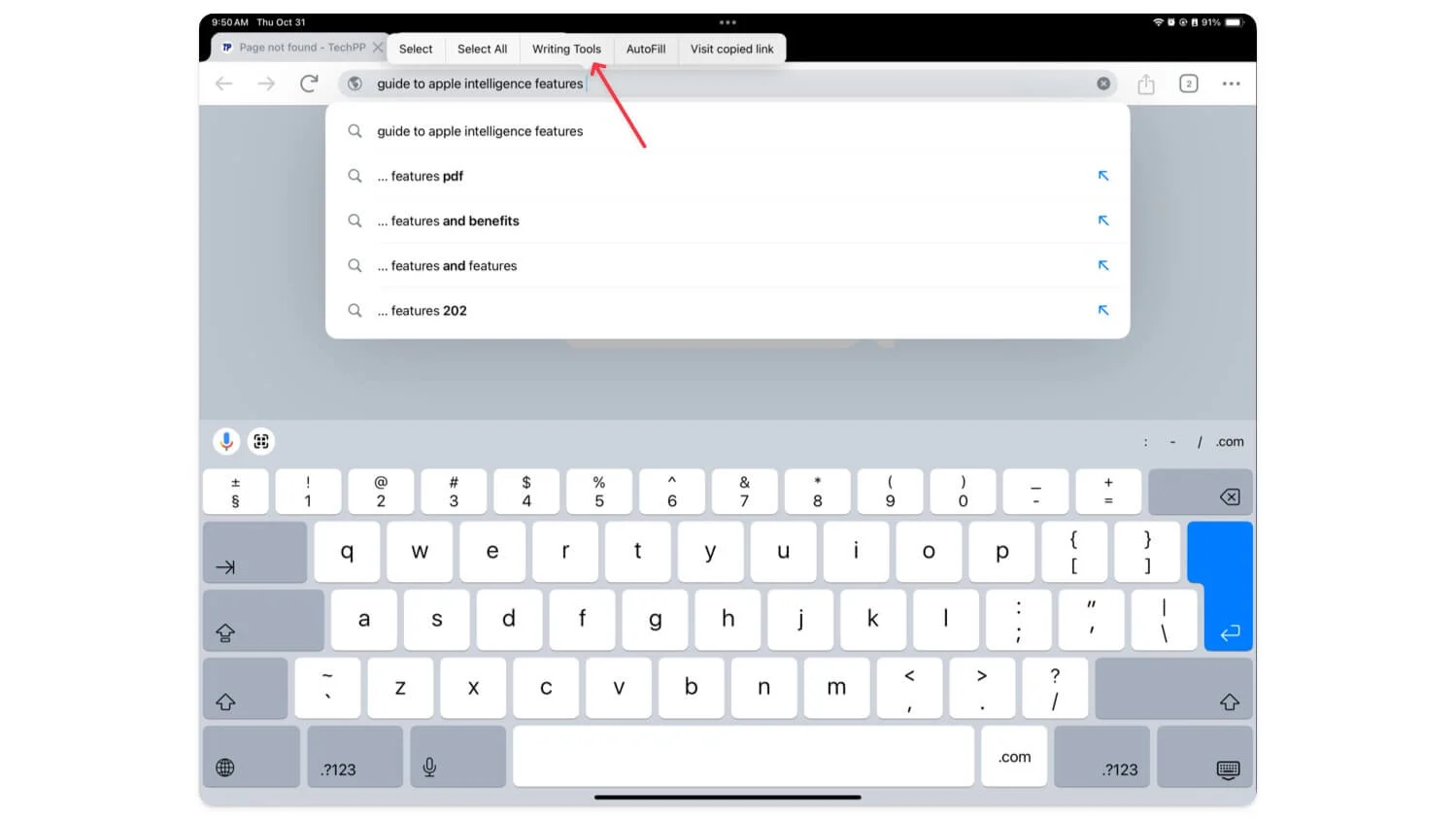
Cara menggunakan alat Penulisan AI di iPad:
Untuk menggunakan alat tulis, Pilih teks dan tekan lama teks tersebut, dan opsi baru bernama “ Alat Tulis” akan muncul di menu pilihan. Klik untuk membuka menu konteks alat tulis. Ini berfungsi di hampir semua aplikasi populer, termasuk Chrome, aplikasi perpesanan, Catatan, dll.
Fitur Pencatatan yang Lebih Baik untuk iPad
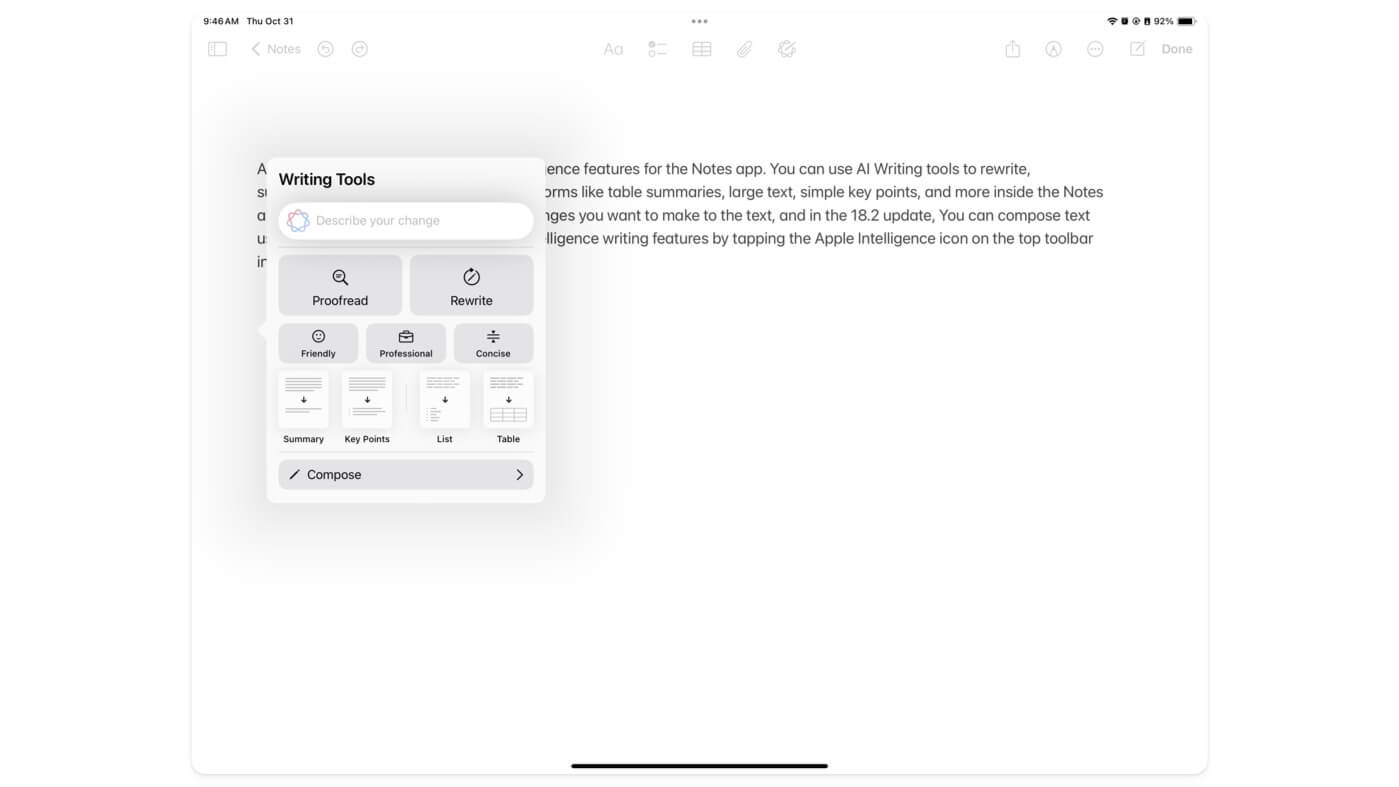
Apple telah memperkenalkan beberapa fitur Apple Intelligence untuk aplikasi Notes. Anda dapat menggunakan alat AI Writing untuk menulis ulang, meringkas, dan mengubah teks menjadi berbagai bentuk seperti ringkasan tabel, teks besar, poin-poin penting sederhana, dan banyak lagi di dalam aplikasi Catatan.
Selain itu, Anda dapat menjelaskan perubahan yang ingin Anda lakukan pada teks, dan di pembaruan 18.2, Anda dapat menulis teks menggunakan ChatGPT. Anda dapat mengakses fitur penulisan Apple Intelligence dengan mengetuk ikon Apple Intelligence di toolbar atas di aplikasi Notes.

Aplikasi Apple Notes kini juga mendukung perekaman suara langsung. Anda dapat merekam suara langsung di catatan dan menerjemahkannya ke dalam teks.
Pada pembaruan 18.2 mendatang untuk iPadOS, Anda bahkan dapat mengonversi gambar di catatan Anda menjadi gambar yang lebih menarik menggunakan AI. Lihat video di bawah untuk referensi tentang cara kerjanya. Saya tidak memiliki akses ke taman bermain gambar, namun saya telah meminta akses awal. Saya akan membagikan lebih banyak detail tentang kinerjanya setelah saya mencobanya.
Cara menggunakan fitur intelijen Apple di aplikasi Notes:
Untuk menggunakan fitur Apple Intelligence di aplikasi Notes, buka aplikasi Notes, mulailah mengetik, dan jika Anda ingin menulis ulang atau mengoreksi teks, pilih teks dan klik “ Alat Penulisan ” untuk mengakses alat penulisan AI. Anda juga dapat mengklik ikon Intelijen di bagian atas untuk membuka Alat Penulisan.
Untuk menggunakan Image Wand (tersedia dalam pembaruan 18.2), pilih alat Image Wand baru dari toolbar. Anda dapat mengubah gambar yang ada di catatan menjadi gambar atau mendeskripsikan gambar yang ingin Anda sisipkan. Image Wand adalah fitur baru, dan diperlukan sedikit pembelajaran untuk memahaminya. Lihat video di bawah ini untuk panduan detailnya.
Prioritas Email Baru, Email, dan Balasan Cerdas di Aplikasi Email
Jika Anda menggunakan email di iPad Anda, Dengan fitur Apple Intelligence untuk aplikasi Mail. Anda dapat meringkas email panjang menjadi poin-poin penting dan membalasnya menggunakan AI. Aplikasi email juga mendukung fitur penulisan Apple Intelligence. Anda dapat mengoreksi email Anda, menerjemahkannya ke dalam nada yang berbeda, dan terdengar lebih profesional atau lucu. Aplikasi email memprioritaskan email dan menampilkannya di bagian atas berdasarkan konteks email. 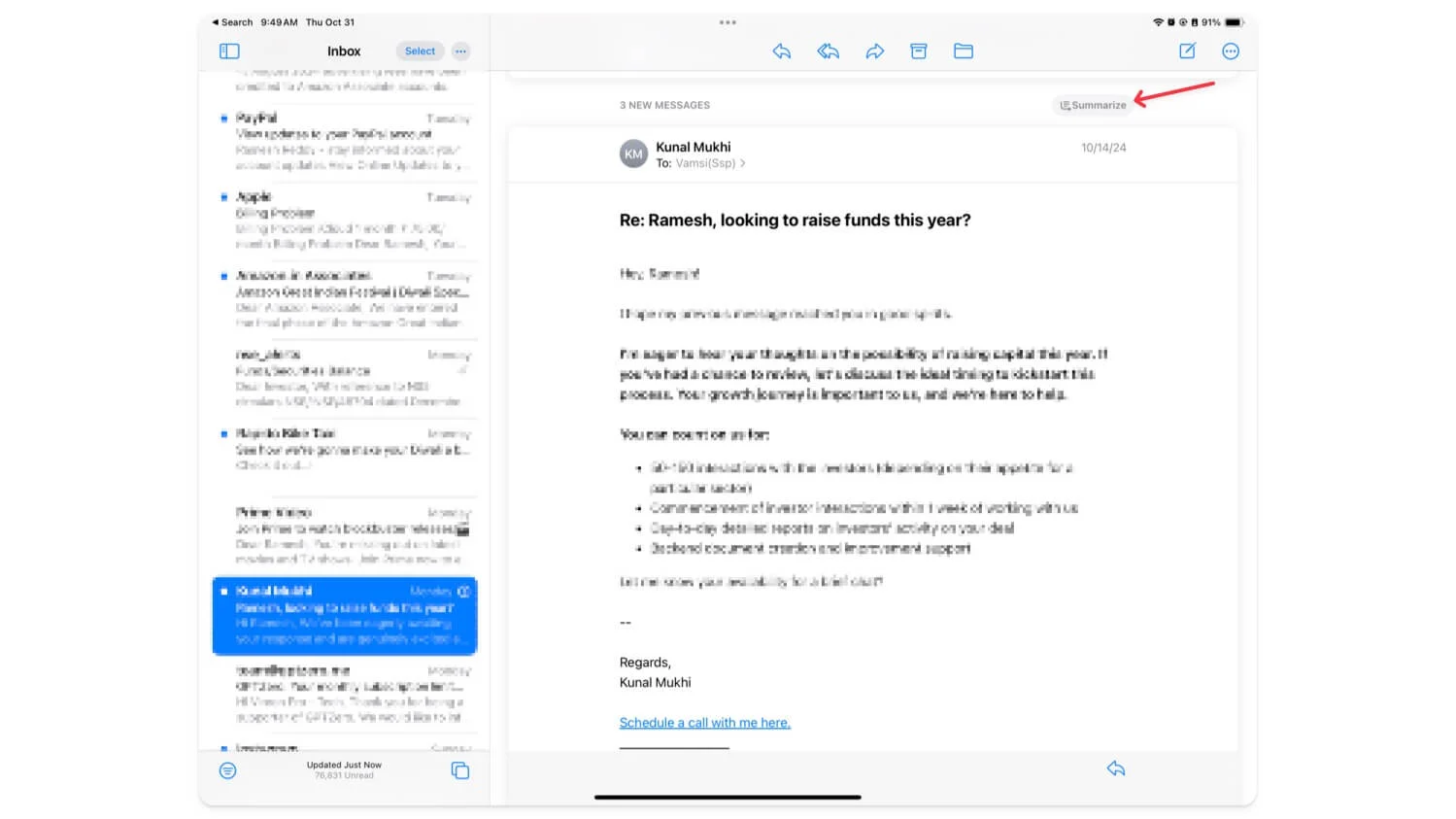
Cara menggunakan ringkasan email di iPad:
Buka aplikasi Mail di iPad Anda. Anda dapat melihat email yang diprioritaskan di atas . Untuk meringkas email, ketuk email dan klik tombol ringkasan di bagian atas. Untuk menggunakan balasan cerdas, klik email balasan, dan pemutaran ulang cerdas akan menyarankan balasan ke email ini dengan teks yang sudah ditentukan sebelumnya. Ketuk teks untuk menyisipkan teks.
Anda juga dapat menggunakan alat penulisan AI di aplikasi Mail saat membalas email. Ini dapat berguna jika Anda ingin menulis balasan khusus dan menyempurnakannya agar bernada lebih baik.
Untuk menggunakannya, masukkan teks yang ingin Anda balas dan klik ikon Apple Intelligence di bagian atas untuk menghadirkan fitur kecerdasan penulisan AI Apple ke aplikasi Mail. Selain itu, Anda dapat menekan lama teks dan mengklik alat tulis, dan Anda akan mendapatkan akses ke alat tulis AI di iPad.
Kurangi Interupsi dalam Mode Fokus
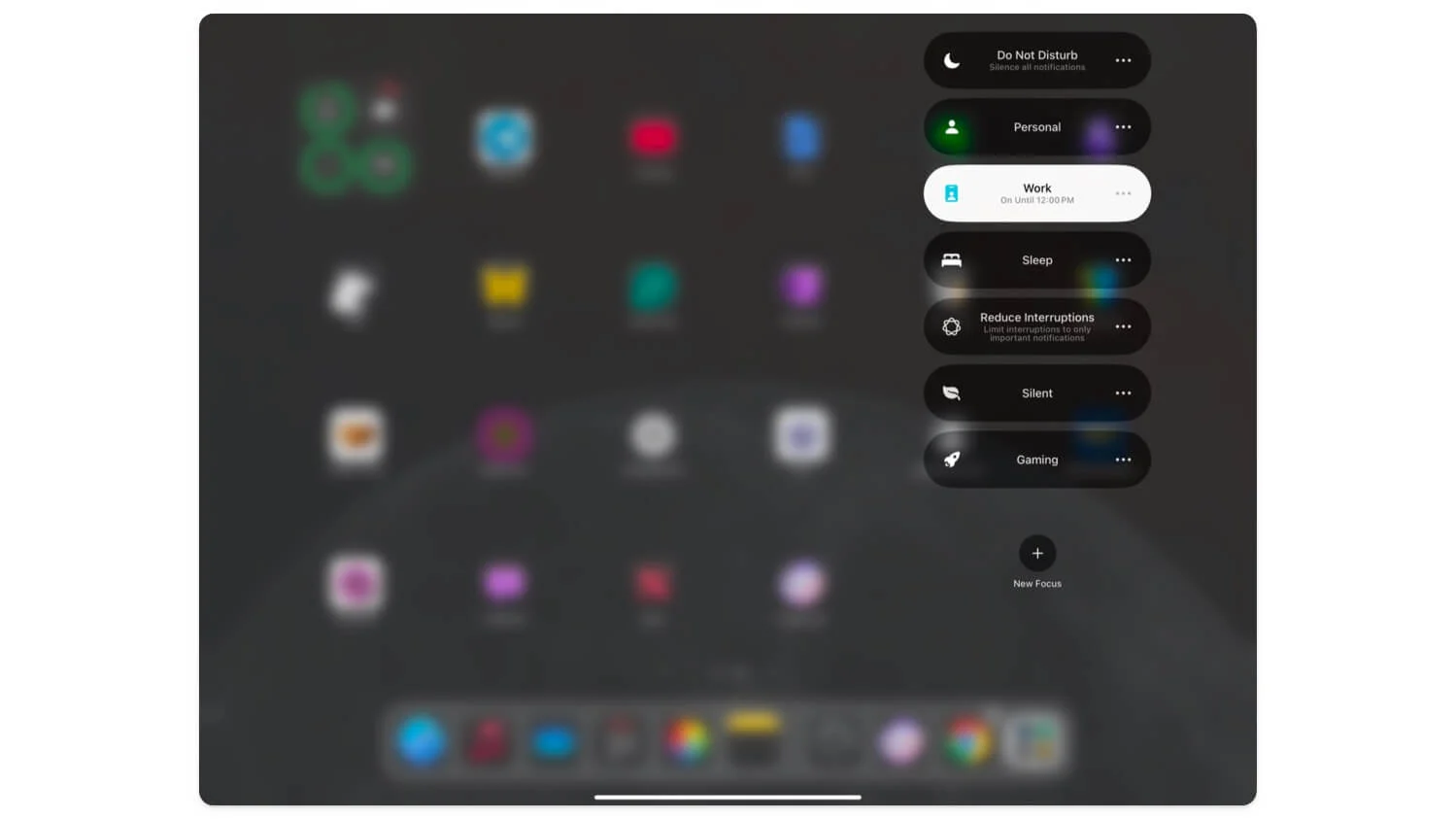
Salah satu fitur Apple Intelligence yang paling berguna adalah mode Fokus Kurangi interupsi yang baru. Hingga saat ini, saat Anda mengaktifkan mode fokus, mode ini memblokir semua gangguan yang tidak perlu di iPad Anda. Anda dapat memilih beberapa aplikasi dan orang sebagai daftar putih dan mengizinkan semua notifikasi dari mereka.
Namun, hal itu tetap mengganggu karena semua notifikasi mereka juga dapat mengganggu, dan tidak ada kendali atas notifikasi mana yang akan diterima. Mode pengurangan interupsi yang baru memberi kami fleksibilitas ekstra untuk mengontrol mode fokus dengan memungkinkan notifikasi penting melewati mode fokus dan mendapatkan notifikasi.
Meskipun ini bukan solusi yang sepenuhnya dapat disesuaikan, Anda tidak akan melewatkan pesan penting yang diblokir selama mode fokus. Saat ini tidak ada cara untuk mengontrol atau menyesuaikan mode fokus ini untuk pemberitahuan atau kata-kata tertentu, tetapi ini adalah perubahan yang disambut baik, dan lebih banyak perubahan diharapkan terjadi pada pembaruan mendatang.
Cara menggunakan mode fokus Kurangi Interupsi:
Untuk menggunakan mode fokus Kurangi Interupsi, Buka pusat kendali dan pilih kurangi interupsi. Jika Anda tidak melihat. Buka Pengaturan> Mode Fokus , klik tambahkan baru, dan pilih Kurangi Interupsi.
Siri Baru yang Ditingkatkan yang Dapat Mengatur Pengingat yang Tepat (dan Lainnya)
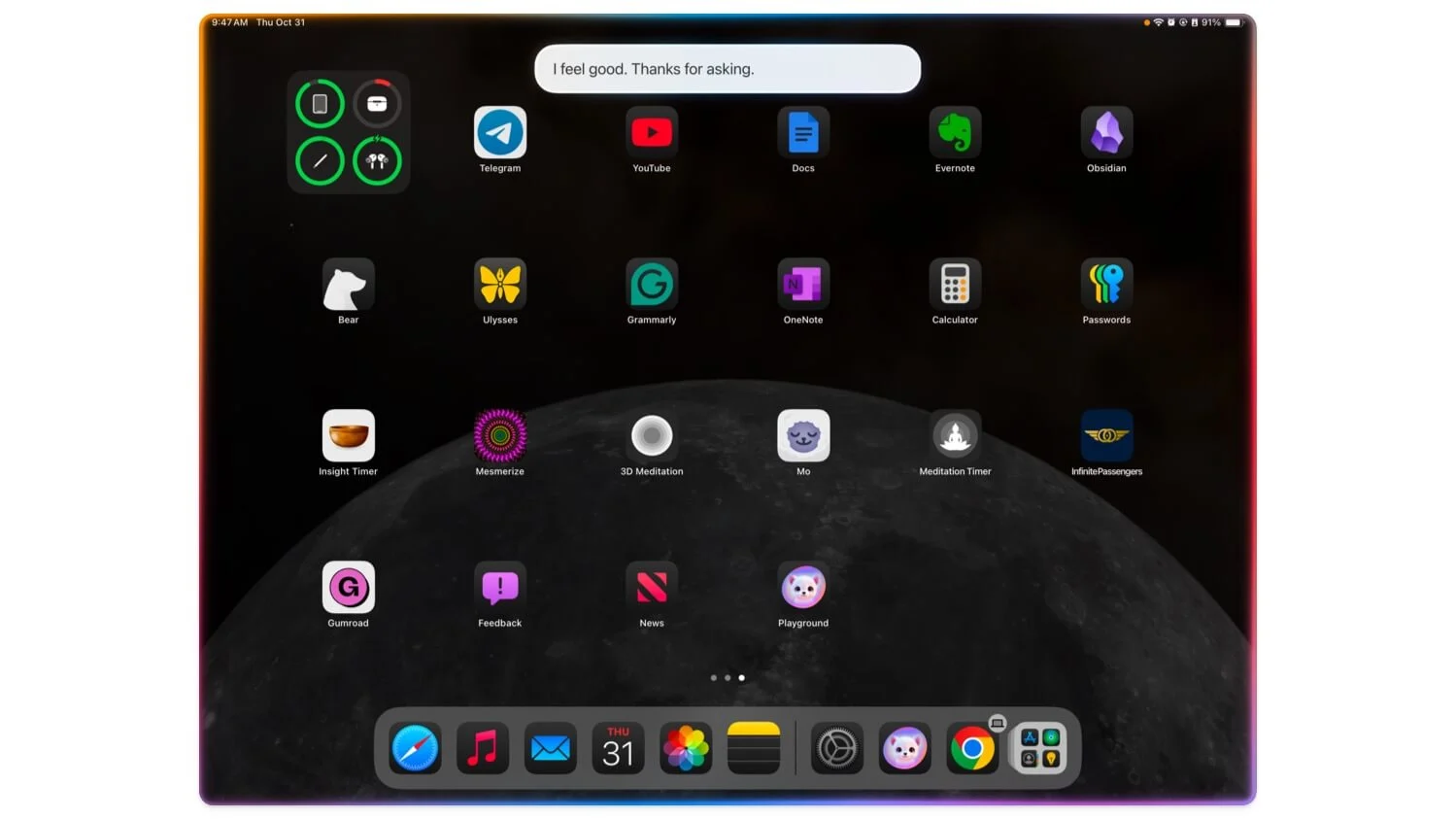
Siri juga mendapat dorongan besar dengan dukungan Apple Intelligence untuk iPad. Ini jauh lebih baik daripada versi sebelumnya, dan sekarang Anda dapat mengandalkan ini untuk tugas asisten sehari-hari seperti pengaturan, menanyakan informasi cuaca, dan banyak lagi. Selain itu, Anda dapat melakukan percakapan berkelanjutan dengan Siri; sekarang, lebih mudah untuk memahami konteks Anda. Anda dapat mengatur beberapa alarm menggunakan Siri, memahami konteks dengan lebih baik sekarang, mengajukan pertanyaan lanjutan, dan banyak lagi.
Jika Anda tidak ingin berbicara, ketik di Siri dan dapatkan rekomendasi. Ada juga integrasi ChatGPT yang bisa menjawab pertanyaan dengan lebih baik. Ini tersedia dalam pembaruan 18.2 dan saat ini sedang dalam pengujian pengembang, yang sedang saya uji sekarang. Untuk mengaktifkan Siri, tekan tombol daya di iPad Anda atau ucapkan ' Hai Siri '.
Tingkatkan Tugas Harian Anda dengan Apple Intelligence di iPad
Itulah lima fitur Apple Intelligence yang wajib Anda coba di iPad Anda. Semua fitur ini sangat membantu, terutama untuk penggunaan sehari-hari di iPad Anda. Alat tulis memungkinkan Anda meringkas dan mengubah nada email menggunakan iPad Anda untuk tujuan profesional. Pengalaman mencatat merupakan terobosan baru bagi pengguna seperti pelajar dan profesional yang dapat menghindari kesalahan ejaan menggunakan ChatGPT dan membuat catatan lebih menarik dengan Image Wand. Terakhir, dukungan untuk Kurangi gangguan baru dan Siri yang diperbarui merupakan tambahan yang disambut baik dan berguna dalam penggunaan sehari-hari.
Seperti disebutkan, Apple Intelligence hanya tersedia untuk iPad yang menjalankan prosesor M1 atau lebih baru. Jika perangkat Anda menjalankan M1 atau lebih baru dan Anda tidak melihat pengaturan Apple Intelligence, Buka Pengaturan , buka Pembaruan Sistem , dan pastikan Anda memiliki iPadOS 18 versi terbaru. 1. Sesampai di sana, Anda akan dapat melihat Fitur Apple Intelligence di bagian atas; atur bahasa ke Bahasa Inggris (AS) untuk mengaktifkan ini. Buka Pengaturan, lalu klik Buka Apple Intelligence dan aktifkan. Beberapa fitur Apple Intelligence memerlukan keikutsertaan. Silakan beri komentar di bawah jika Anda memiliki pertanyaan atau mengalami masalah dengan Apple Intelligence.
